台式电脑调节亮度的快捷键是哪个 台式电脑键盘上调节亮度的按键在哪里
台式电脑调节亮度的快捷键是哪个,台式电脑调节亮度的快捷键是什么,这是许多台式电脑用户都非常关心的问题,在日常使用过程中,有时候需要调节屏幕亮度以适应不同的工作环境或个人需求。然而很多人并不清楚如何在台式电脑上进行亮度调节,而这往往使他们感到困惑。事实上台式电脑键盘上是有专门的按键来调节亮度的。这个按键通常位于功能键的一侧,可能是F1至F12中的一个。具体而言在不同品牌和型号的键盘上,快捷键的位置可能会有所不同。有些键盘上可能会有一个亮度调节的图标,以便用户更容易找到。调节亮度的方法也是很简单的,只需按下对应的快捷键,然后通过按下亮度增加或减少的按键进行调节。总之找到台式电脑键盘上的亮度调节快捷键,轻松调节屏幕亮度就不再是问题。
解决方法:
系统设置:
1、首先,按下电脑的windows键,然后选择控制面板,有的电脑右键我的电脑也有控制面板;
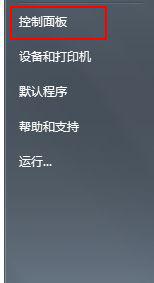
2、在控制面板中我们点击类别,然后选择硬件和声音;
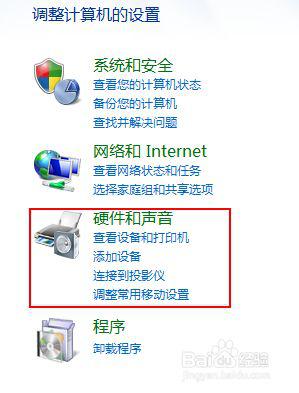
3、选择nvdia控制面板进入设置;
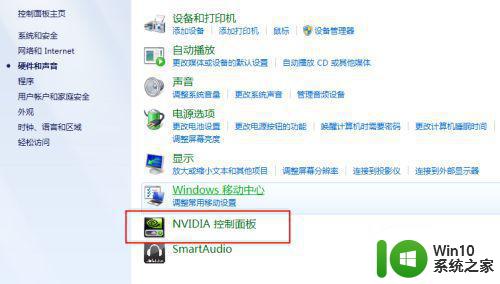
4、进入nvdia控制面板中,中间有调节亮度的进度条,可自行设置。
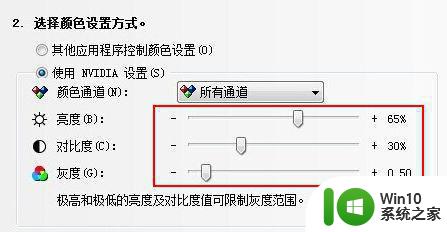
屏幕菜单调节亮度:
1、台式机的显示器和主机是分离的,所以亮度可以由屏幕按键调节;点击菜单调节亮度;

2、点击菜单后,我们选择brightness,如果是中文那就是亮度;
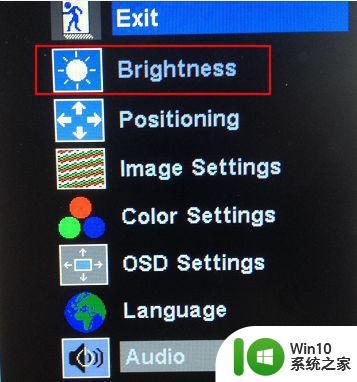
3、菜单键进入,+-表示上下左右,选择亮度或者对比度调节;
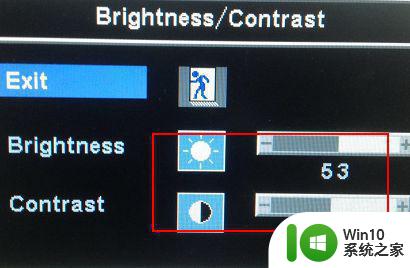
4、对比度变小的话,屏幕也会变暗,自己试试吧。
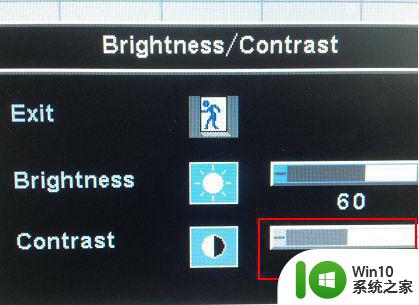

这就是台式电脑调节亮度的快捷键,如果还有不清楚的用户,可以参考以上小编的步骤进行操作,希望这些步骤对大家有所帮助。
台式电脑调节亮度的快捷键是哪个 台式电脑键盘上调节亮度的按键在哪里相关教程
- 台式电脑亮度怎么设置 台式电脑亮度调节快捷键有哪些
- 台式电脑显示屏亮度调节快捷键 台式电脑屏幕亮度调节软件下载
- 台式电脑的屏幕亮度在哪里调 如何调台式电脑屏幕亮度
- 电脑屏幕调亮度快捷键在哪里 快捷键调节电脑亮度的具体步骤
- 电脑亮度调节快捷键有哪些 如何设置电脑亮度调节的快捷键
- 怎样调台式电脑的亮度调节 台式电脑亮度如何调整
- 怎么调台式电脑亮度明暗度 台式电脑屏幕亮度调节方法
- 台式电脑的亮度在哪调 怎么调整台式电脑屏幕亮度
- 台式电脑在哪里调屏幕亮度 台式机如何调整屏幕亮度
- 台式机怎么调节电脑屏幕亮度 台式机屏幕亮度调节方法
- 台式电脑在哪里调亮度 台式电脑怎样调亮屏幕
- 台式电脑怎么调亮屏幕 台式电脑调节屏幕亮度的步骤
- 电脑任务栏不显示已打开的窗口怎么解决 电脑任务栏无法显示已经打开的窗口怎么办
- 开机提示Reboot and Select proper Boot device怎么解决 电脑开机提示Reboot and Select proper Boot device怎么解决
- 为什么视频文件复制到另一个u盘不能播放 视频文件复制到另一个U盘后无法播放的原因
- 闪迪酷捷CZ51加密U盘(16G)评测 闪迪酷捷CZ51加密U盘性能如何
电脑教程推荐
- 1 电脑任务栏不显示已打开的窗口怎么解决 电脑任务栏无法显示已经打开的窗口怎么办
- 2 闪迪酷捷CZ51加密U盘(16G)评测 闪迪酷捷CZ51加密U盘性能如何
- 3 共享打印机每次都要输入密码怎么取消 如何取消共享打印机每次输入密码
- 4 无法停止通用卷设备的7大解决方法 通用卷设备停止故障解决方法
- 5 win8系统对开始屏幕的应用进行重命名的方法 Win8系统如何修改开始屏幕应用的名称
- 6 u盘怎么提高性能?u盘提高性能的小技巧 U盘性能优化方法
- 7 u盘无法停止通用卷设备怎么办?解决无法正常删除u盘的几种方法 U盘无法弹出怎么办
- 8 W8系统磁盘无法重命名怎么解决 W8系统磁盘无法重命名出现错误提示怎么办
- 9 u盘如何重新启动自动播放功能 U盘怎么设置自动播放功能
- 10 ghostxp文件不复制太深的路径怎么解决 ghostxp文件复制路径过深如何处理
win10系统推荐
- 1 深度技术ghost win10 64位官方破解版v2023.03
- 2 雨林木风ghost win10教育版32位下载v2023.03
- 3 宏碁笔记本ghost win10 64位旗舰免激活版v2023.02
- 4 电脑公司ghost win10 32位旗舰精简版v2023.02
- 5 雨林木风ghost w10企业家庭版32系统下载v2023.02
- 6 雨林木风ghostwin1032位免激活专业版
- 7 游戏专用win10 64位智能版
- 8 深度技术ghost win10稳定精简版32位下载v2023.02
- 9 风林火山Ghost Win10 X64 RS2装机专业版
- 10 深度技术ghost win10 64位专业版镜像下载v2023.02